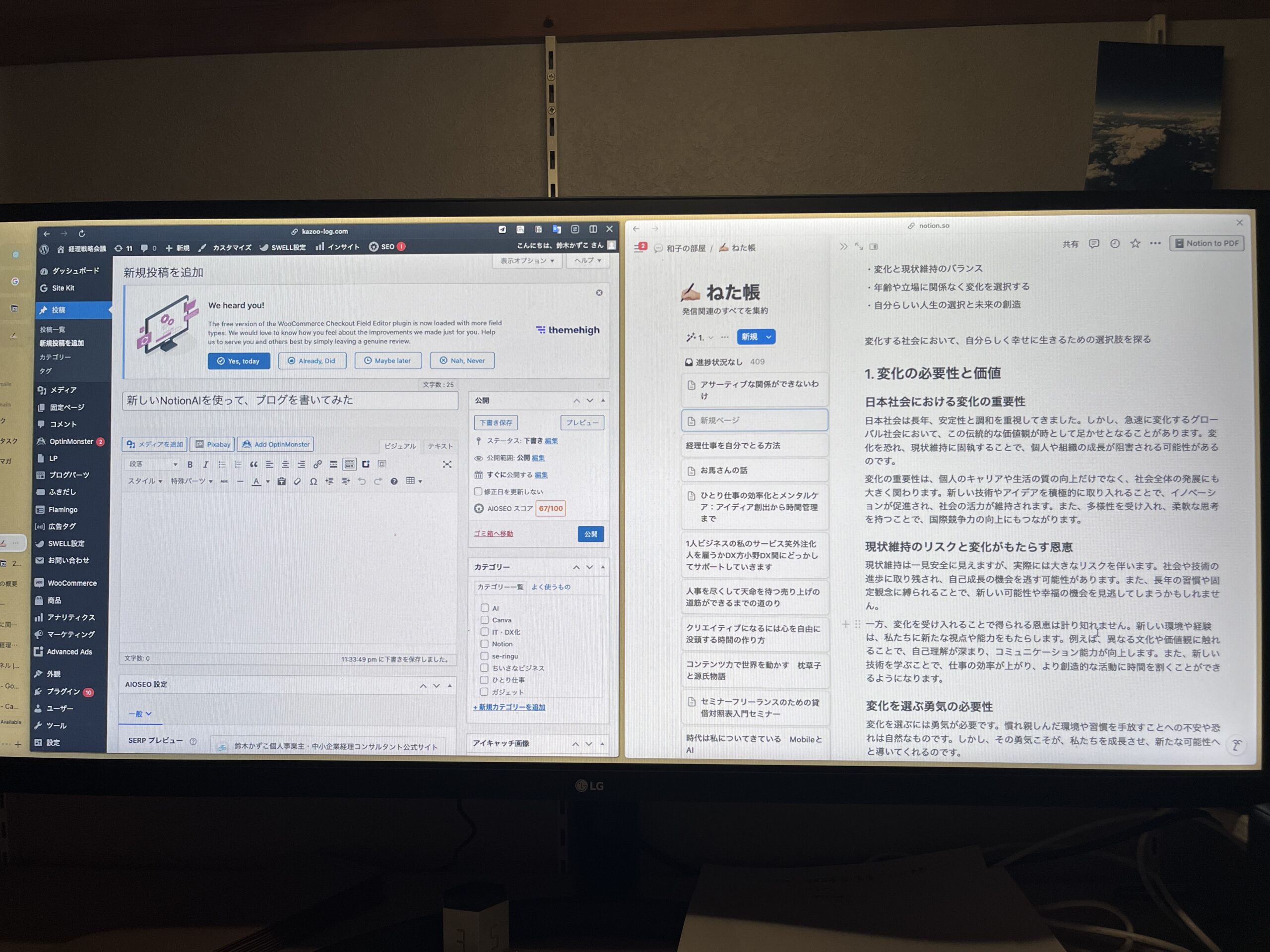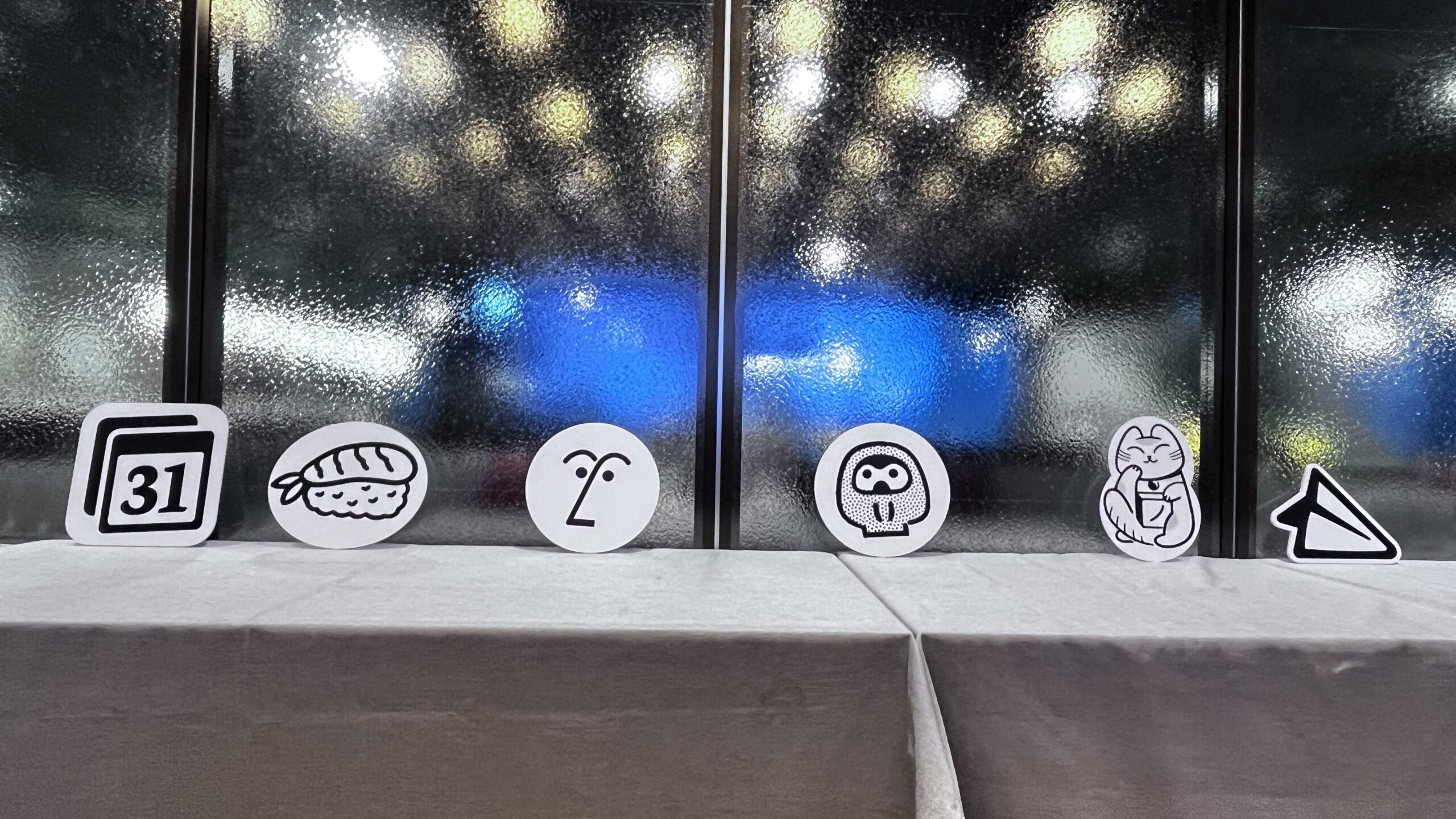先日(2024年9月26日)、発表された新しいNotionAI。
Notionでのアイコンが、魔法使いの杖から、表情が変わる人の顔に変わりました。
AIが魔法だった時代(といいつつ、つい数ヶ月前の話ですが)が、
自分の相棒として傍らに寄り添ってくれる仕事仲間に進化したのです。
いろんな使い方、機能がありますが、ブログの文章を書く私が、NotionAIで楽にできるかどうか、いっちょチャレンジしてみました。
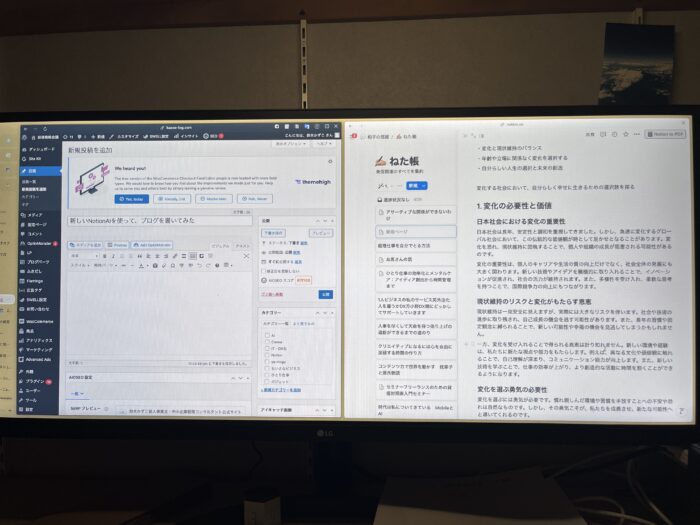
NotionAIの登場で、ねた帳データベースが変わるかも。
音声入力から文字起こしまで
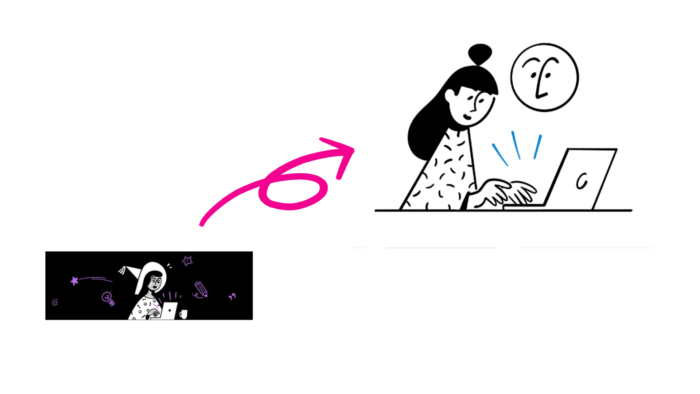
NotionAIのアイコンも変わりました
新しくなったNotionAIは、ClaudeとChatGPTを使って、Notionワークスペース外のネット情報から、検索ができるようになっています。
私は、このClaudeが使えることを知って、ライティングの性能がアップしたに違いないと、仮定しました。
今回は、キーボードを打たずに、ブログの記事を書き切れるかどうか、チャレンジしています。
NotionAIにやり方を聴いてみた
実は、NotionAIのチャット履歴を確認することができます。
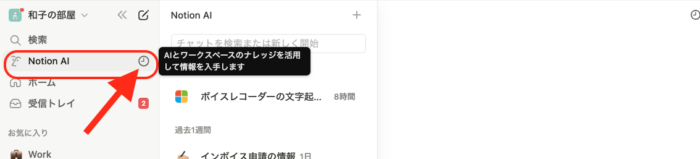
ここで、i-phoneのボイスメモから文字起こしをする方法を聞いてみたので、チャット履歴を確認します。
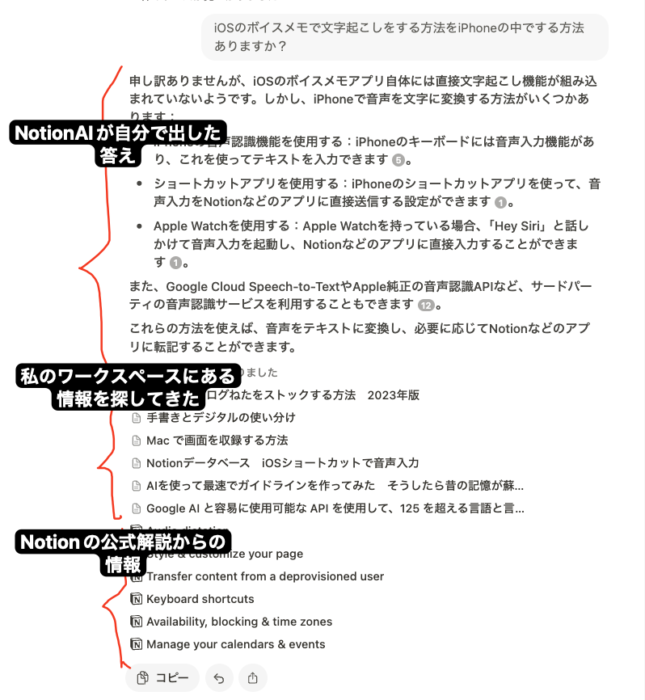
- NotionAIが自分で出した回答
- Notionワークスペースになる類似する情報
- Notion公式が出している類似するチュートリアル
この3部構成でした。
これを見ると、過去に、私本人が音声入力をテーマでブログを書いていました。
Apple Watchから音声でNotionデータベースに投稿する方法です。
そして、Notionに直接音声入力することも可能であることも確認しました。
でも、今回は、急遽運転をしながらなので、i-phoneのボイスメモから文字起こしをすることにしました。
音声入力は車のなかでできる
ブログの執筆は、題材、ねた練り、写真材料、作図、書き上げてSNSにアップするまで、トータル2時間かけています。
これを、ほぼ毎日続けていると、相当な負荷がかかってきます。
また、仕事が増えてきた今、このブログ毎日投稿のルーティンを死守するのが大変になってきました。
そこで、交通手段を電車にして、パソコンを使える時間を捨てて、車移動に変え、ブログ執筆部分を音声入力にすることにしました。
まだ、手探り段階なので、新しいツールを使わず、今すぐ、ただでできる範囲でやっています。
i-phoneのボイスメモ
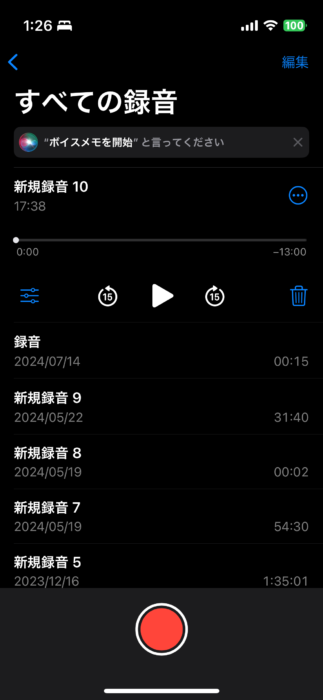
車の運転中に、脳内で作成した文章を、声で吹き込みます。
i-phoneの純正アプリなので、音声データを共有するのも、いつも慣れています。
音声から文字起こしをするアプリもあります。
ただ、無料でできるのが、最初の3分のみで、有料課金しないと、全部文字起こしすることができませんでした。
そこで、私は、2つのツールにわけて、無料で済ます方法を選択しています。
自宅に帰り、パソコンにある動画編集アプリVrewは、毎月120分まで文字分析ができます。
ここで、音声データをインポートして、文字起こしデータをテキストファイルに出力します。
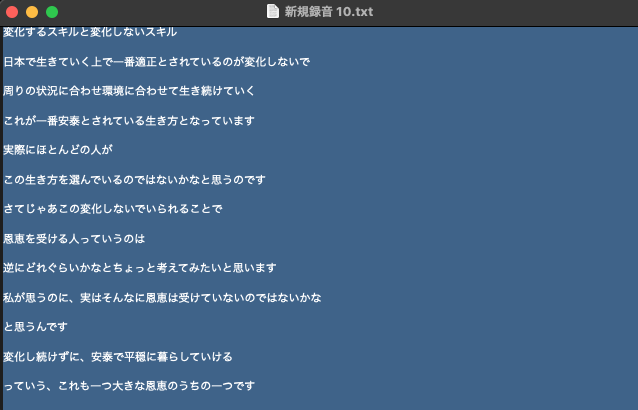
ここまできたら、あとはAIに頑張ってもらいます。
今回は、Claudeを利用できるNotionAIを利用することにしました。
文字起こしからブログとして体裁を整える
私は、いつもNotionデータベースにネタ帳を貯めています。
今回は、そこにこのテキストを貼り付けました。
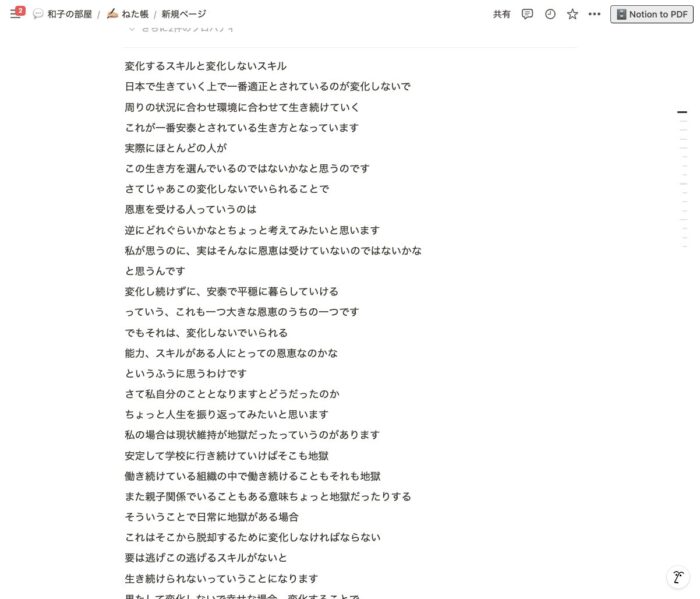
ここでNotionAIを呼び起こし、次のプロンプトを入力します。
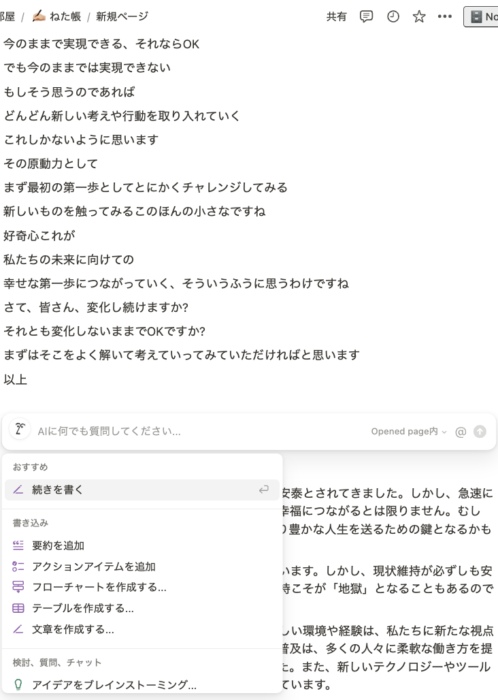
貼り付けたテキストの下にカーソルを持ってきて、インターキーを押すと、NotionAIが立ち上がります。
プロンプトは「以上のテキストを2000字のブログに書き直して」です。
すると、きれいな文章で、約2000字のブログ記事を作成しました。
NotionAIが書いたものは、青く反転しています。
それを、「下に挿入」と確定することで、テキストブロックに変換します。
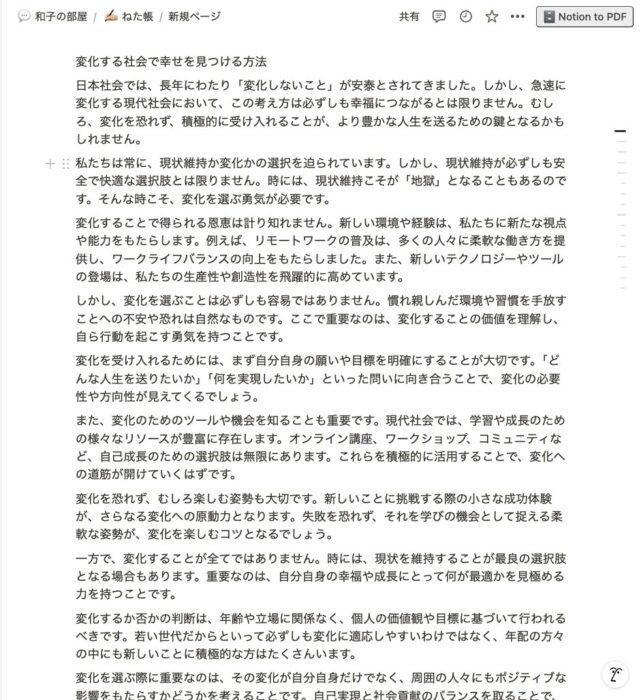
これだと、のっぺりとして、私のブログにアップすることができません。
そこで、この文章を元に目次を作ってもらうことにしました。
また、先程と同じように、文章の下にNotionAIを立ち上げて、次の指示文を入力します。
「以上の文章から、目次3つ作ってください」
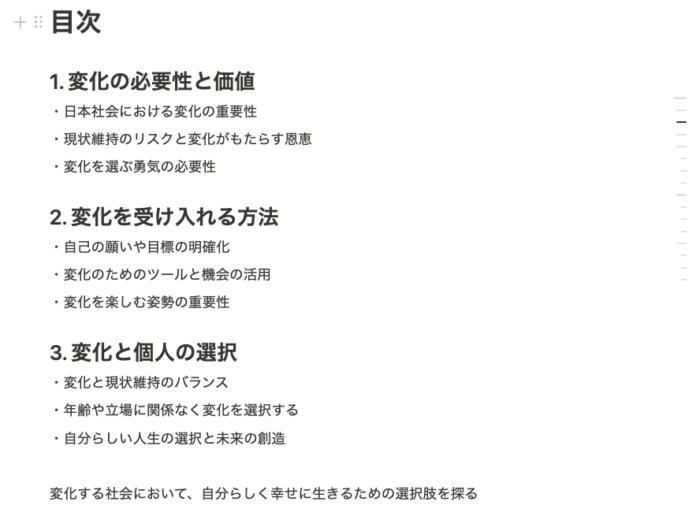
ここまでくると、私よりかっこよく目次を作ってくれているのがよくわかります。
この目次で、もう一度、ブログ記事2000字を書くよう、指示します。
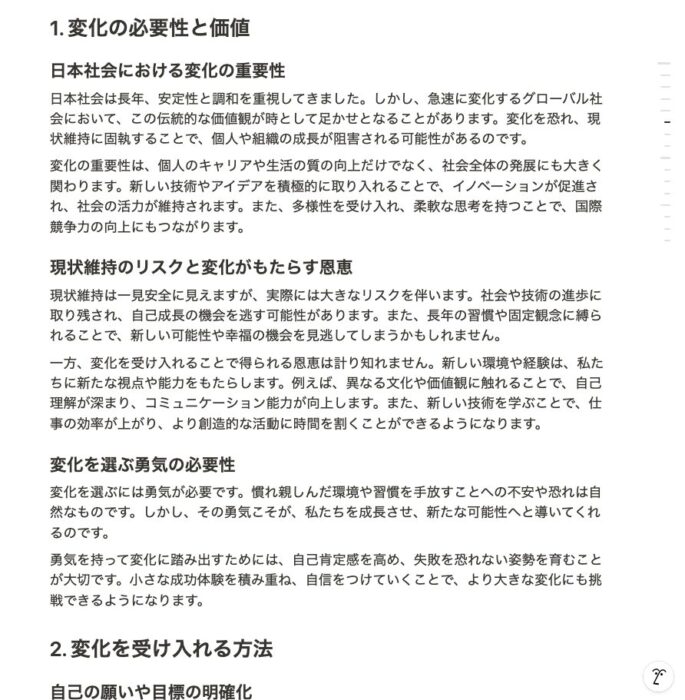
もう、これで、十分ではないでしょうか。
でも、私の個性がないのが気になります。
ここで、NotionAIに書き直しをしてもらうことにしました。
直したい文章を範囲指定すると、NotionAIの窓がでてきます。
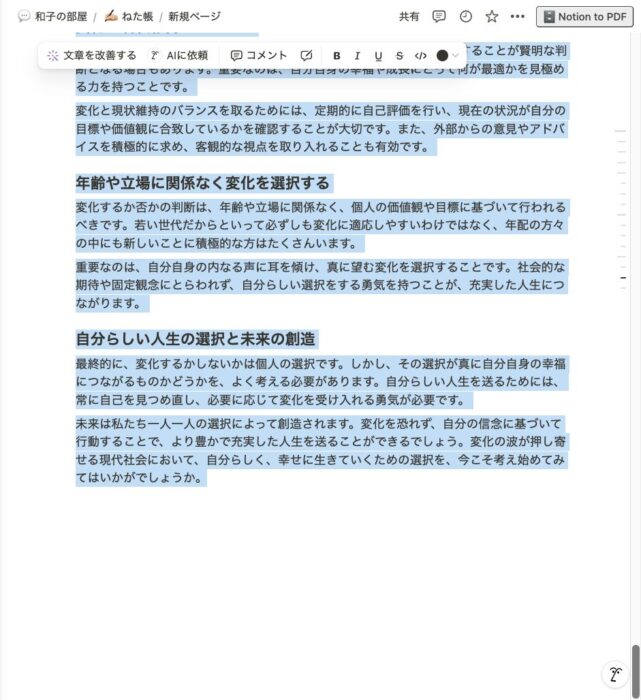
ここで「AIに依頼」をクリックします。
すると、出てくるのがこちら。
私は、「シンプルな表現に書き換える」を選択してみました。
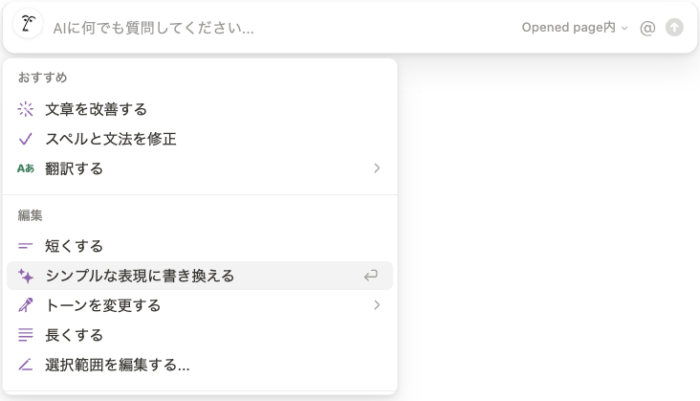
すると、最初に書かれたものを取り消し線により消され、新たに書き直した文章が青字で表示されてきました。
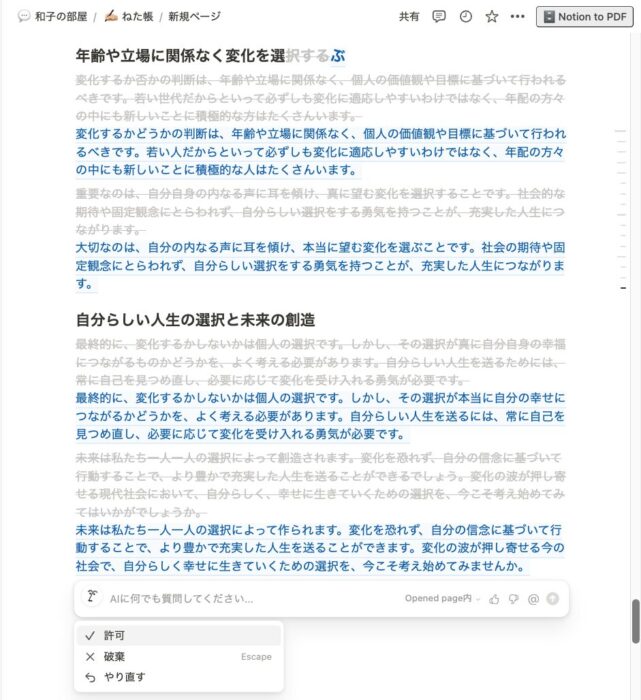
ここで、それをOKにするか、やり直すか、選択します。
今回は、ダミーのねたで作っているので、ここでフィックス(手打ち)としました。
✓許可を選択します。
こうして、練って作られたものがこちらです。
NotionAIだけでブログは書ける
実際にテストしてみて、NotionAIの可能性はものすごく広がったことがわかりました。
今、どんどんAIが進化しており、性能も爆上げどんどんで、人間が追いつかない状態になっています。
普通の業務の一つとして、あっさりとAIを駆使するなら、NotionAIはオススメできると核心しました。
実際に、今回利用したNotionAIは、一部は今まであった機能でした。
- 文章改善
- プロンプト命令で文章を書く
- Notionワークスペース内の情報をピックアップ
- NotionAIとのチャット履歴を呼び起こす
ただ、次のように性能は以前と比べ物にならないほど、進化していました。
- 日本語のなめらかさ
- ネット情報からも、調べ物をしてくれる
- スピードアップ
ただ、私個人としては、AIで書いたブログをそのまま載せることができないという印象を受けました。
まだ、NotionAIに、私の文体を使って執筆する方法があるかもしれません。
今回のテストブログは、そういう意味で「没」です。
でも、Notionだけで、ブログを完結できる日は、すぐそこまで来ているのがわかります。
その日がきたら、また毎日ブログをアップできるようになるかもしれません。
=編集後記=
【昨日の推し活】
Netflix「ダイナマイトキス」第7話、視聴。
推し活で聖地巡礼ツアーを企画。
桜開花時期に、「波うららかに、めおと日和」の千葉ロケ地を巡ります。
◉「まずは相談」それぞれの困りごとにアドバイスいたします。
◉自分の力でクリアされたい方向け
◉公益法人運営サポート
公益法人運営サポートサイト↓